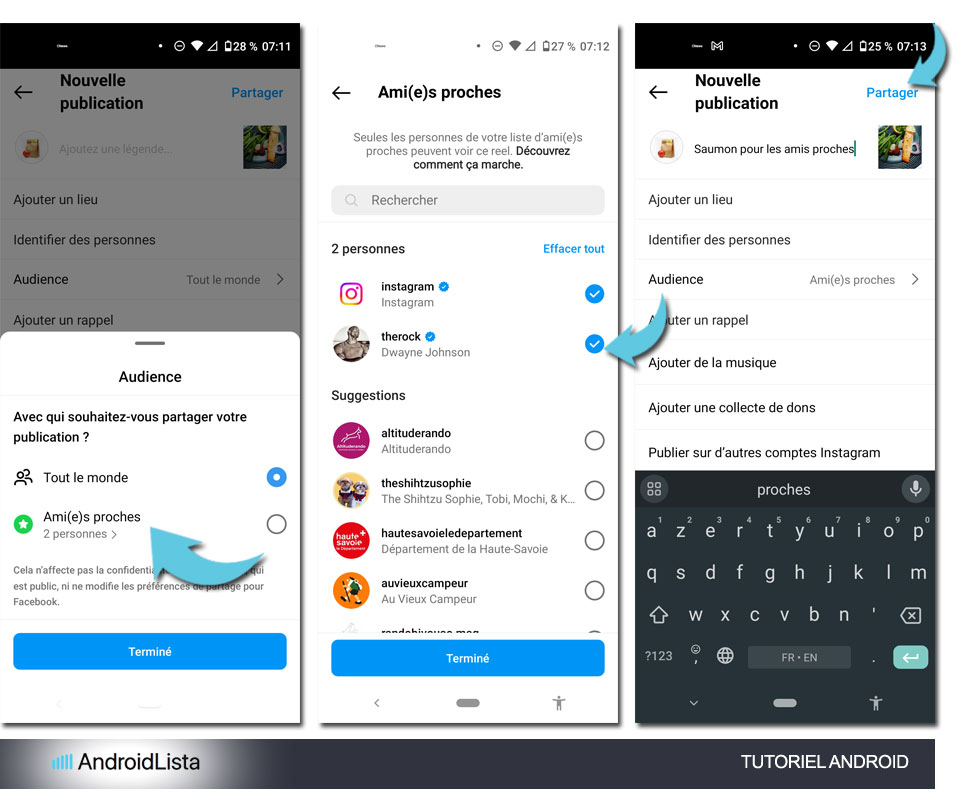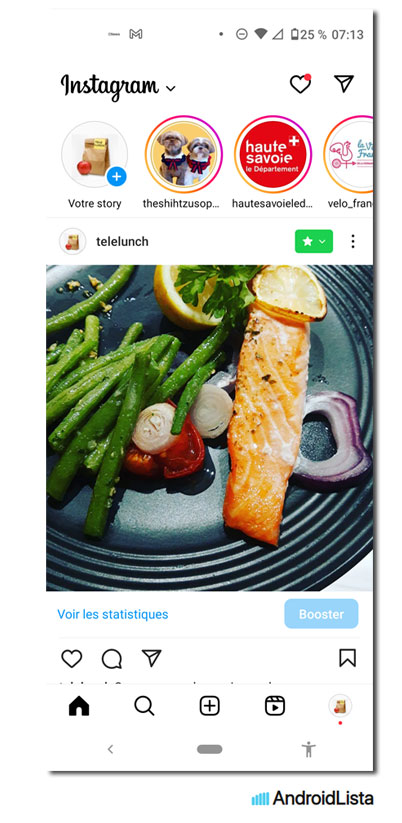Comment partager un post Instagram avec ses amis proches seulement
Au tout début d’Instagram, pour celles et ceux qui ont connu, l’objectif est simple et sans jeu de mot : une appli pour les amateurs de photographie avec un grand P. P comme partage. P comme plus grand nombre. C’est donc une plateforme ouverte par défaut. Tout le monde peut voir ce que vous postez, sauf si votre compte est configuré comme privé. Dans ce cas là seulement ceux qui ont reçu votre accord pourront profiter de vos photos.
Bref, c’est tout ou rien…enfin, c’était! Car Meta a eu la très bonne idée de lancer le partage de publications avec ses amis proches. C’est une nouveauté qui permet de sélectionner celles et ceux qui pourront voir un post en particulier. C’est top car on peut avoir un compte public puis limiter les accès pour des photos un peu plus personnelles, une sorte de cercle privé. Et pour le reste, on peut toujours savoir qui a partagé un post Instagram sur Android.
Partage de publications Instagram avec ses amis proches, le tuto
Attention, c’est une nouveauté donc il faudra mettre à jour votre application Instagram. Un lien de téléchargement est à votre dispostion en bas de ce tutoriel Android si besoin. Quand c’est fait, vous pouvez démarrer.
- Lancez Instagram
- Appuyez sur l’icône [+] pour démarrer une publication
- Choisissez votre photo
- Appliquez un filtre si vous voulez
- Appuyez sur Suivant maintenant
- Une nouvelle section Audience apparait, comme ci-dessous
- Tapez dessus SVP
Par défaut, la publication est visible par tout le monde. Avec cette nouvelle fonction, on peut sélectionner son cercle d’ami(e)s – merci Meta! On continue le guide pas-à-pas:
- Sur la fenêtre qui apparait, tapez sur Ami(e)s proches
- Une nouvelle page apparait avec des amis préselectionnés
- Vous pouvez aussi en rajouter ou en ôter, il suffit de cocher ou décocher les boutons circulaires
- Une fois la sélection effectuée, appuyez sur le bouton bleu Terminé tout en bas de l’écran Instagram
- Vous pouvez rajouter un commentaire et finalement appuyez sur Partager
Et voilà le travail, seulement les amis sélectionnés pourront voir votre nouveau Post. Cette nouvelle fonctionnalité vous plait-elle? Si oui dites nous dans les commentaires.

Instagram, la photographie publique ou privée
Malgré les avancées au niveau de la vidéo, Meta continue de développer les fonctionnalités pour la photographie sur Instagram. C’est tout de même le contenu principal et c’est cela aussi qui importe le plus aux utilisateurs. On peut même dire que c’est le plus grand réseau de photographes amateurs sur Android. Alors si vous aimez prendre des clichés avec votre téléphone, n’hésitez pas à les partager sur Instagram, en public ou en privé.